|
在犀牛中,设置环境贴图,往往效果不是很好,可以采用添加反光板的方法增强效果。 一般而言,一件产品渲染依据材质的情况添加的反光板越少越好。
添加的方法有以下几种。
第一种: 在3D MAX里面的进行设置
1)首先做一个平面,am diffuse spe 全部调成白色。
2)100%自发光。
3)把材质赋予平面,如果觉得反光板上的光太平均、反射效果太呆板的的话,可以在自发光的通道中给一张Gadient Ramp贴图,这样光的变化将更丰富。
4)调好制作出的反光板角度。可以先用对齐工具下的高光对齐工具粗略的将反光板、物体、摄像机三点对齐,然后再不断的渲染、调整,最终得到效果。
5)然后把它隐藏,避免渲染的时在渲染视图中显示。 切记,反光板的物体属性必须修改为对摄像机不可见(选择物体右击选择Properties然后取消勾选Visible to Camera)、不接受阴影(取消勾选Receive Shadows)、不产生阴影(取消勾选Cast Shadows),这样反光板便不会对场景造成影响了。
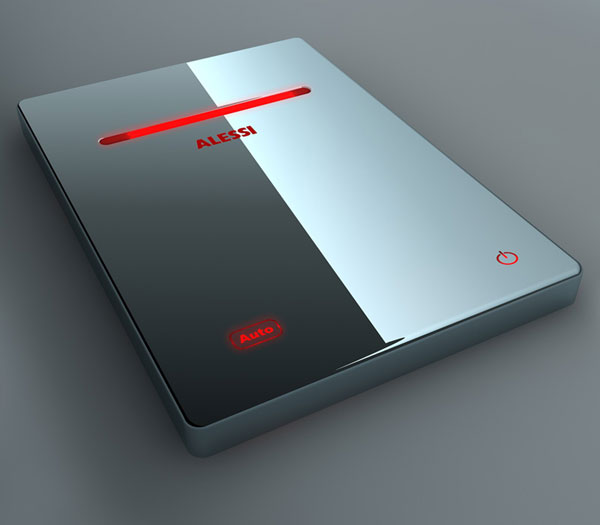
6)效果不够的话,可以再多添加一个区域灯,把漫反射去掉,根据需要调节角度和明暗。还可以给灯光添加一个渐变贴图。
第二种,在C4D里面进行设置,设置把灯光排除对象,把反光板拖进去进行排除。
具体设置方法:
首先建一个plane,给一个材质球,关闭除“luminance”之外所有的选项,并可在此通道中设置其颜色(多为 100%白和黑,或者深蓝,具体视你所想表达之效果,也可以设置强度,以使效果更拟真)。可看看优秀的商业摄影及灯光布置。选中“plane”,右键设置出tag“compositing”,再把默认选中的“see by camera”取消,这样就可以了。
第三种:在犀牛中进行设置。
可以用VR的片面光当反光板,在灯光属性面板里面进行隐藏即可。
注意:
如果渲染接近镜面的材质,反射比较强,打反光班会在物体上留下一道很清晰的分界线,反光板的调整应当从物体和反光板两个方面来考虑。仔细观察一下现实中的类镜面反射物体,即使再光滑也难免有细小的划痕,因此适当增加微小的模糊反射值(Glossiness)也是十分必要的,这样会更加真实一些;再来看反光板,如果反光板上的光太平均的话,被对象反射出来的部分也会很平均,如果恰好出现在物体表面1/2处的话,效果则大打折扣——好似阴阳脸一般。因此应当避免其出现在1/2处,同时要让反光板上发出的光具有微妙的变化,这样总题感觉就能好些了。
更多文章见《犀牛教程专题》
|